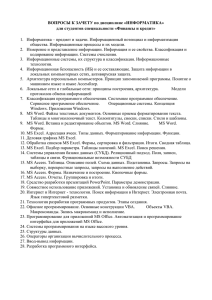Содержание практических занятий
advertisement

1 ПРАКТИЧЕСКИЙ РАЗДЕЛ ПЛАНЫ И ЗАДАНИЯ К ЛАБОРАТОРНЫМ ЗАНЯТИЯМ ПО УЧЕБНОЙ ДИСЦИПЛИНЕ «ОСНОВЫ ИНФОРМАЦИОННЫХ ТЕХНОЛОГИЙ» Темы лабораторных занятий Назначение лабораторных занятий – закрепить лекционный материал на практике, углубить полученные знания за счет более детального изучения методов и средств информационных технологий, освоить приемы работы с компьютерной техникой. Содержание лабораторных занятий Лабораторное занятие № 1 Тема 5. Настройка системы Цель – изучение возможностей настройки пользовательского интерфейса Windows. Задачи: овладеть приемами настройки отдельных элементов интерфейса; научиться изменять настройки операционной среды Windows с помощью Панели управления. Рассматриваемые вопросы: 1. Настройка Панели задач. 2. Настройка Главного меню. 3. Работа с системной папкой Панель управления. Задания: 1. Изменить вид Панели задач: добавить и удалить кнопки панели быстрого запуска, настроить панель индикации. 2. Научиться вносить изменения в структуру Главного меню: добавлять, удалять, перемещать и переименовывать пункты. 3. Сформировать состав меню Автозагрузка для автоматического запуска программ и открытия файлов при входе в систему. 4. Освоить работу с основным инструментом настройки операционной среды Windows – системной папкой Панель управления. Изменить 2 элементы оформления экрана, настройки мыши и клавиатуры и пр. Восстановить первоначальные настройки системы. Форма контроля – проверка выполнения практических заданий (либо: тестирование). Рекомендуемая литература: основная – 1-6; дополнительная – 2,11. Лабораторное занятие № 2 Тема 6. Архивация и защита данных Цель – ознакомление со средствами архивации и защиты данных. Задачи: освоить приемы работы с популярной программой архивации WinRAR и антивирусом AVP; ознакомиться со средствами активной и пассивной защиты данных; изучить методы защиты информации от несанкционированного доступа и изменения. Рассматриваемые вопросы: 1. Назначение и основные функции программ-архиваторов. Методы сжатия данных. Типы архивов. 2. Архивация данных с помощью программы WinRAR. 3. Активная и пассивная защита данных. Резервное копирование. 4. Классификация компьютерных вирусов. 5. Типы антивирусных программ. 6. Работа с программой сканирования дисков AVP. 7. Методы защиты информации от несанкционированного доступа и изменения. Задания: 1. Изучить возможности работы с архиватором WinRAR. Освоить приемы архивирования группы файлов; создания архива с удалением исходных файлов. Просмотреть оглавление и содержимое созданного архива. Защитить архив паролем. Извлечь файлы из архива. 2. Создать несколько самораспаковывающихся архивов. 3. Изучить методы активной и пассивной защиты компьютерной информации. 4. Проверить диски на наличие вирусов с помощью программы AVP. Установить требуемую область, объекты и режим сканирования; выбрать действие при обнаружении зараженных файлов. Просмотреть результаты работы сканера. 5. Научиться работать с утилитой резервного копирования данных. 3 6. Изучить методы защиты информации от несанкционированного доступа и изменения. Форма контроля – проверка выполнения практических заданий (либо: тестирование). Рекомендуемая литература: основная – 1, 2, 4, 5; дополнительная – 1,11. Лабораторное занятие № 3 Тема 7. Введение в MS Word. Технология создания документа Цель – изучение функциональных возможностей и пользовательского интерфейса программы MS Word, технологии подготовки текстовых документов. Задачи: ознакомиться с интерфейсом текстового процессора MS Word; изучить возможности управления документами и основные этапы их подготовки в MS Word; приобрести навыки ввода и редактирования текста документа, работы с фрагментом текста. Рассматриваемые вопросы: 1. Запуск текстового процессора MS Word и завершение его работы. 2. Структура окна MS Word. Настройка экрана и инструментария программы. 3. Управление документами в MS Word. Способы создания и сохранения документа. 4. Структура текстового документа. Основные этапы его подготовки. 5. Ввод текста документа. Функции Автотекст и Автозамена. 6. Режимы отображения документа. 7. Редактирование документа. Работа с фрагментом текста. Задания: 1. Создать текст документа с использованием принятых правил набора и перемещения по документу. Научиться применять функции Автотекст и Автозамена для быстрого ввода текста; использовать автоматическую проверку правописания. 2. Ознакомиться с различными режимами отображения документа, выбрать в меню Вид один из режимов (обычный, разметка страницы и пр.) для удобной работы с документом. 3. Научиться выполнять операции над выделенным фрагментом текста в ходе редактирования документа. Удалить выделенный фрагмент. 4 Переместить и скопировать фрагменты с использованием мыши, буфера обмена и «копилки». Осуществить поиск и замену фрагмента. 4. Сохранить документ под выбранным именем, установить параметры безопасности. Форма контроля – проверка выполнения практических заданий (либо: тестирование). Рекомендуемая литература: основная – 1-3, 5; дополнительная – 1, 2, 11. Лабораторное занятие № 4 Тема 8. Работа с таблицами и графикой Цель – овладение приемами работы со специальными средствами MS Word – таблицами и графическими средствами. Задачи: освоить способы создания и форматирования таблиц в MS Word, операции с элементами таблицы; изучить возможности работы с графическими объектами в MS Word. Рассматриваемые вопросы: 1. Способы создания таблиц в документе MS Word. 2. Основные операции с элементами таблицы. 3. Сортировка данных в таблице. 4. Форматирование таблицы. Использование команды Автоформат. 5. Вставка готового рисунка в документ MS Word. Коллекция ClipArt. 6. Средства создания графических объектов в MS Word. 7. Определение порядка и группировка графических объектов. Задания: 1. Изучить способы создания таблицы в MS Word и выбрать один из них. При заполнении созданной таблицы (в соответствии с индивидуальным заданием) использовать принятые правила ввода данных и перемещения по ней. 2. Модифицировать таблицу: добавить/удалить ячейки, строки и столбцы; объединить/разбить ячейки; изменить размеры элементов и пр. 3. Отсортировать данные в таблице по содержимому столбца, предварительно выбрав направление сортировки (возрастание, убывание). 4. Изучить возможности форматирования таблицы. Установить границы и заливку ячеек. Научиться определять стандартный стиль таблицы с помощью команды Автоформат. 5. Вставить в документ рисунок из коллекции MS Office. Привязать рисунок к сетке. Установить обтекание рисунка текстом. 5 6. Создать графические объекты в текстовом документе с помощью панели инструментов Рисование и приложения WordArt. Произвести группировку и разгруппировку графических изображений, изменить их порядок. Форма контроля – проверка выполнения практических заданий (либо: тестирование). Рекомендуемая литература: основная – 1-3, 5; дополнительная – 1, 2, 11. Лабораторное занятие № 5 Тема 9. Создание и форматирование сложных комплексных документов Цель – изучение дополнительных возможностей многостраничного документа перед выводом на печать. оформления Задачи: освоить приемы форматирования многостраничного документа и работы с его структурой; научиться задавать параметры печати. Рассматриваемые вопросы: 1. Создание колонтитулов для страниц документа. 2. Нумерация страниц. 3. Работа со структурой документа. Автоматическое создание оглавления. 4. Оформление титульного листа. 5. Режим предварительного просмотра документа перед печатью. 6. Установка параметров печати и вывод документа на печать. Задания: 1. Вставить в документ колонтитулы, содержащие надписи, графику и номера страниц. 2. Освоить приемы работы со схемой документа для быстрого перемещения по разделам и внесения правок (выбрать в меню Вид пункт Схема документа). 3. Изучить способы быстрого изменения структуры документа и автоматического создания оглавления. 4. Оформить титульный лист документа. 5. Выполнить предварительный просмотр документа перед печатью. Установить параметры печати (выбрать принтер, диапазон страниц, режим печати, количество страниц на листе). Форма контроля – проверка выполнения практических заданий (либо: тестирование). Рекомендуемая литература: основная – 1-3, 5; дополнительная – 1, 2, 11. 6 Лабораторное занятие № 6 Тема 9. Создание и форматирование сложных комплексных документов Цель – Изучить возможности обработки сложных документов в MS Word, а именно, использование стилей, оглавления и указателей, сносок, перекрестных ссылок. Задачи: освоить приемы форматирования многостраничного документа и работы с его структурой; научиться создавать автоматическое оглавление документа. Рассматриваемые вопросы: 1. Работа со стилями 2. Что такое оглавление документа. 3. Что такое сноска, закладка, перекрестная ссылка. 4. Вставка названий рисунков, таблиц. 5. Формирование списка иллюстраций. Задания: 1. .Применить необходимые стили к абзацам и изменить форматы стилей в соответствии с требованиями. 2. .Вставить оглавление в начало документа. 3. Сделать в документе обычную сноску на литературу 4. Сделать в документе концевую сноску на литературу. 5. Вставить закладки в тексте на подразделы. 6. Вставить перекрестные ссылки. 6. Вставить названия таблиц, рисунков и сформировать списки иллюстраций. Форма контроля – проверка выполнения практических заданий (либо: тестирование). Рекомендуемая литература: основная – 1-3, 5; дополнительная – 1, 2, 11. Лабораторное занятие № 7 Тема 10. Введение в MS Excel. Технология создания электронной таблицы Цель – изучение функциональных возможностей и пользовательского интерфейса программы MS Excel, технологии создания электронной таблицы. Задачи: научиться работать со структурой документа MS Excel; 7 освоить приемы ввода данных в рабочую таблицу. Рассматриваемые вопросы: 1. Запуск программы MS Excel и завершение ее работы. 2. Структура окна MS Excel. 3. Структура документа MS Excel. Операции с рабочими листами. 4. Ввод данных в ячейку таблицы. Форматы чисел. 5. Автоматическое заполнение ячеек. Задания: 1. Изучить структуру документа MS Excel, освоить операции с рабочими листами (удаление, переименование, вставка, копирование, изменение порядка). 2. Освоить правила ввода текстовых и числовых данных в ячейки таблицы. Применяя эти правила, создать на текущем рабочем листе таблицу «горящих» туров. Для быстрого ввода данных использовать приемы автоматического заполнения ячеек. 3. Изучить возможные форматы представления числовых данных в MS Excel. При заполнении таблицы данными использовать текстовый и денежный форматы, форматы «дата» и «время». Форма контроля – проверка выполнения практических заданий (либо: тестирование). Рекомендуемая литература: основная – 1-5, 7; дополнительная – 1, 2, 11. Лабораторное занятие № 8 Тема 11. Вычисления в таблице Цель – изучение возможностей организации вычислений в электронной таблице. Задачи: научиться использовать формулы для выполнения расчетных операций в таблице; освоить приемы работы с Мастером функций. Рассматриваемые вопросы: 1. Абсолютная и относительная адресация ячеек. 2. Создание формул. 3. Правила и особенности копирования формул. 4. Работа с Мастером функций. 5. Автосуммирование. 8 Задания: 1. Изучить способы адресации ячеек и правила ввода формул в электронную таблицу с использованием строки формул. Ввести формулы в таблицу в соответствии с выданным индивидуальным заданием. Для вставки в формулы ссылок на диапазоны ячеек использовать приемы выделения смежных и несмежных диапазонов. 2. Овладеть приемами и изучить особенности копирования формул. Использовать копирование при вводе формул в таблицу. 3. Произвести расчетные операции в таблице с помощью автосуммы и других встроенных функций MS Excel. Использовать Мастер функций, автоматизирующий работу со встроенными функциями. Форма контроля – проверка выполнения практических заданий (либо: тестирование). Рекомендуемая литература: основная – 1-5, 7; дополнительная – 1, 2, 11. Лабораторное занятие № 9 Тема 12. Создание диаграмм Цель – изучение возможностей создания диаграммы в документе MS Excel и вариантов ее размещения. Задачи: освоить приемы работы с Мастером диаграмм; изучить способы вставки диаграммы и листа MS Excel в документ MS Word. Рассматриваемые вопросы: 1. Основные элементы диаграммы. 2. Работа с Мастером диаграмм. 3. Настройка диаграммы. 4. Вставка диаграммы и рабочего листа MS Excel в документ MS Word. Задания: 1. Ознакомиться с основными элементами диаграммы. Выполнить индивидуальное задание, используя 4-шаговую процедуру построения диаграммы с помощью мастера. Последовательно выбрать тип, вид, источник данных, параметры и место размещения диаграммы. 2. Научиться изменять тип построенной диаграммы. 3. Настроить область диаграммы и область построения. Произвести форматирование рядов данных, осей диаграммы, сетки и легенды. 4. Изучить способы вставки диаграммы и листа MS Excel в документ MS Word (с использованием буфера обмена, технологии внедрения и 9 связывания объектов OLE). Применить любой из этих способов для выполнения индивидуального задания. Форма контроля – проверка выполнения практических заданий (либо: тестирование). Рекомендуемая литература: основная – 1-5, 7; дополнительная – 1, 2, 11. Лабораторное занятие № 10 Тема 13. Работа со списками Цель – освоение возможностей работы со списком (базой данных MS Excel). Задачи: изучить принципы организации электронной таблицы в виде списка и освоить приемы работы с ним. Рассматриваемые вопросы: 1. Организация рабочей таблицы в виде списка. 2. Работа со списком посредством формы данных. 3. Сортировка списка. 4. Фильтрация данных. Автофильтр и расширенный фильтр. 5. Получение промежуточных итогов. 6. Консолидация данных. Задания: 1. Создать список в соответствии с индивидуальным заданием. Научиться вводить и изменять записи посредством формы данных. 2. Отсортировать созданный список, используя различные способы сортировки записей (по одному и нескольким полям). 3. Осуществить поиск необходимой информации с помощью фильтров данных. При поиске использовать автофильтр и расширенный фильтр. 4. Выполнить операции подведения промежуточных итогов. Научиться получать итоги методом консолидации данных. Форма контроля – проверка выполнения практических заданий (либо: тестирование). Рекомендуемая литература: основная – 1-5, 7; дополнительная – 1, 2, 11. Лабораторное занятие № 11 Тема 14. Введение в MS PowerPoint. Технология создания презентации Цель – формирование представления о структуре и видах компьютерных презентаций, способах их создания с помощью программы MS PowerPoint. 10 Задачи: сформировать комплексное представление о структуре, видах и этапах подготовки компьютерных презентаций; изучить функциональные возможности программы подготовки презентаций MS PowerPoint; научиться создавать компьютерные презентации с помощью Мастера Автосодержания. Рассматриваемые вопросы: 1. Компьютерная презентация: понятие, структура, виды, подготовки. 2. Функциональные возможности программы MS PowerPoint. 3. Режимы работы с презентацией. 4. Структура окна MS PowerPoint в обычном режиме. 5. Способы создания и сохранения презентаций. 6. Создание презентации с помощью Мастера автосодержания. этапы Задания: 1. Изучить выданные информационные материалы о структуре, видах и этапах подготовки компьютерных презентаций. 2. Ознакомиться с пакетом презентационной графики MS PowerPoint (изучить функциональные возможности, интерфейс пользователя, режимы работы программы). 3. Ознакомиться со способами создания презентаций в MS PowerPoint (использование шаблонов оформления и Мастера автосодержания, создание презентации «с нуля»). 4. Подготовить компьютерную презентацию услуг турфирмы с помощью Мастера автосодержания: выбрать тематику и настроить шаблон презентации; заполнить слайды текстом в режимах Структура и Обычный. 5. Просмотреть готовую презентацию в режиме слайд-фильма. Изучить способы сохранения презентации и использовать один из них для сохранения результатов проделанной работы. Форма контроля – проверка выполнения практических заданий (либо: тестирование). Рекомендуемая литература: основная – 1, 3, 4; дополнительная – 2, 11. Лабораторное занятие № 12 Тема 15. Работа со слайдами 11 Цель – приобретение навыков создания слайдов и редактирования компьютерной презентации в MS PowerPoint. Задачи: освоить последовательность этапов подготовки слайда презентации; научиться выполнять основные операции со слайдами при редактировании презентации. Рассматриваемые вопросы: 1. Основные элементы слайда. 2. Создание слайдов. 3. Редактирование презентации. Задания: 1. Подготовить слайды компьютерной презентации. Выбрать автомакет, определяющий разметку слайда. Изменить авторазметку слайда различными способами. Ввести текст в местозаполнители, отредактировать его в соответствии с заданием. Выполнить форматирование заголовка и основного текста слайда. Вставить и отформатировать прочие объекты слайда: таблицу, графическое изображение, организационную диаграмму. Выбрать цветовую схему слайда. Добавить комментарии к слайду. 2. Выполнить редактирование презентации. Освоить необходимые операции выделения, копирования, перемещения, вставки, скрытия слайдов. Форма контроля – проверка выполнения практических заданий (либо: тестирование). Рекомендуемая литература: основная – 1, 3, 4; дополнительная – 2, 11. Лабораторное занятие № 13 Тема 16. Настройка и показ презентации Цель – овладеть приемами настройки и демонстрации презентации. Задачи: освоить возможности настройки автоматической смены слайдов; научиться создавать интерактивные презентации, управляемые докладчиком или пользователем. Рассматриваемые вопросы: 1. Способы показа презентации. 2. Настройка автоматической смены слайдов. 12 3. Создание интерактивной презентации. 4. Подготовка раздаточных материалов и заметок докладчика. 5. Проведение презентации. Задания: 1. Изучить способы показа презентации (управляемый докладчиком, управляемый пользователем, автоматический показ). 2. Настроить готовую презентацию для смены слайдов в автоматическом режиме. Установить временные интервалы показа слайдов. 3. Создать интерактивную презентацию с помощью гиперссылок и управляющих кнопок (в соответствии с индивидуальным заданием). 4. Подготовить страницы выдач и заметок докладчика. 5. Осуществить демонстрацию презентации, управляя ее показом. Форма контроля знаний – проверка выполнения практических заданий (либо: тестирование). Рекомендуемая литература: основная – 1, 3, 4; дополнительная – 2, 11. Лабораторное занятие № 14 Тема 17. Глобальная сеть Интернет Цель – углубление теоретических знаний о принципах работы глобальной сети Интернет. Рассматриваемые вопросы : 1. Принципы организации глобальной сети Интернет. 2. Протоколы передачи данных. 3. Адресация компьютеров в сети. 4. Информационные службы сети Интернет. 5. Услуги провайдеров. Виды доступа к сети Интернет. 6. Гипертекстовая технология World Wide Web. Понятие Web-страницы, Web-сайта, Web-сервера. 7. Адресация страниц в сети. 8. Браузеры и их назначение. Функциональные возможности браузера MS Internet Explorer. 9. Поиск информации в сети. Каталоги ресурсов и поисковые машины. Форма контроля: проверка докладов. Рекомендуемая литература: основная – 3, 4; дополнительная – 4, 6, 10. Лабораторное занятие № 15 13 Тема 18. Организация компьютерных сетей. Локальные сети Цель – изучить назначение, принципы организации и технические средства компьютерных сетей. Задачи: освоить общие принципы организации компьютерных сетей, ознакомиться с различными их типами; рассмотреть топологии и технические средства локальных сетей. Рассматриваемые вопросы: 1. Назначение и принципы организации компьютерных сетей. 2. Классификация компьютерных сетей. Локальные, региональные, глобальные сети. 3. Типы локальных сетей. Одноранговые сети и сети с выделенным сервером. 4. Топологии локальных сетей: достоинства и недостатки. 5. Технические средства объединения компьютеров в локальную сеть. Задания: 1. На основании изучения раздаточных материалов подготовить ответы на выданные контрольные вопросы в виде документа MS Word. 2. Используя возможности коллективной работы в локальной сети, объединить файлы с результатами ответов в единый отчет (работа малыми группами). Форма контроля – проверка выполнения практических заданий, опрос. Рекомендуемая литература: основная – 3, 4; дополнительная – 2, 7, 10, 11.